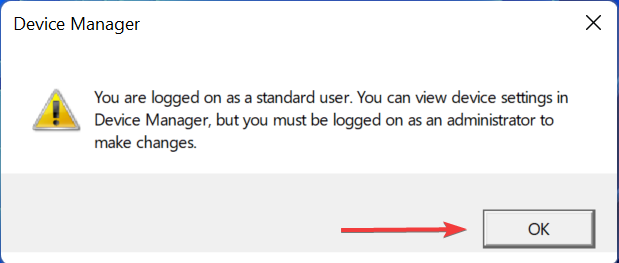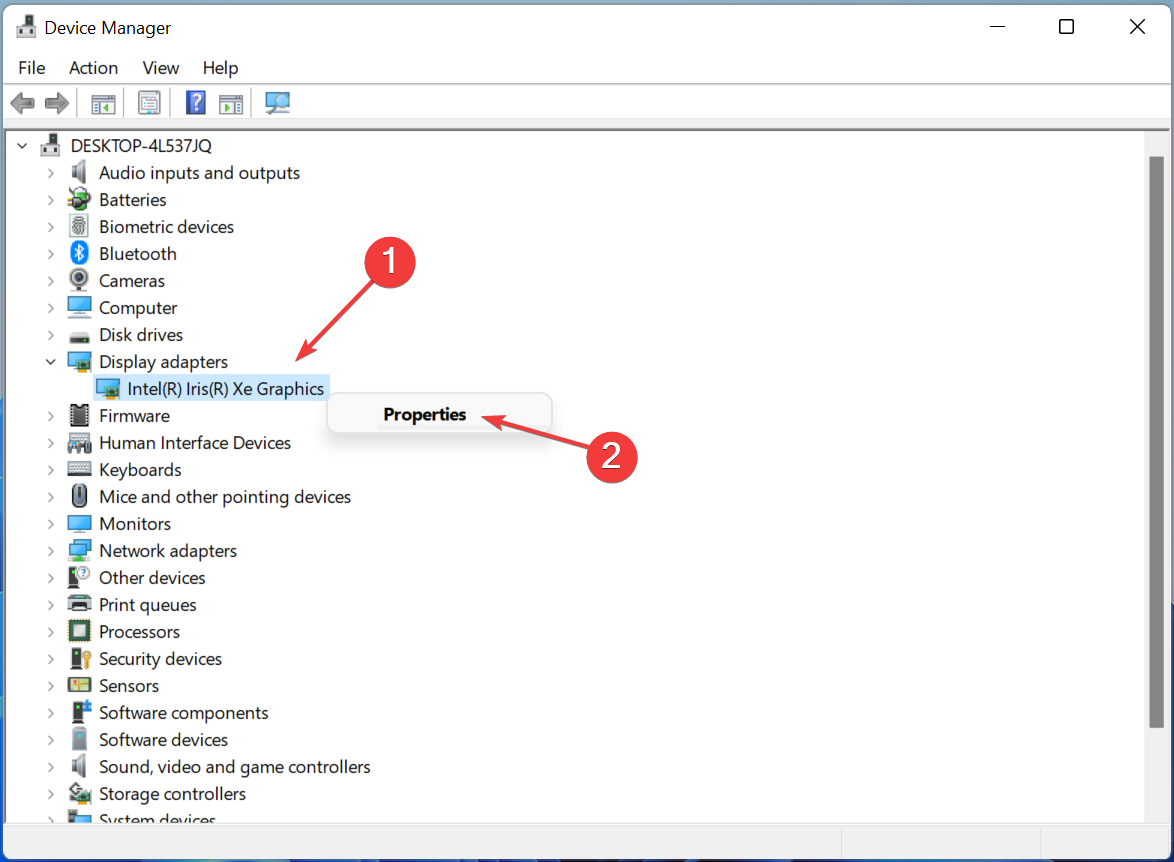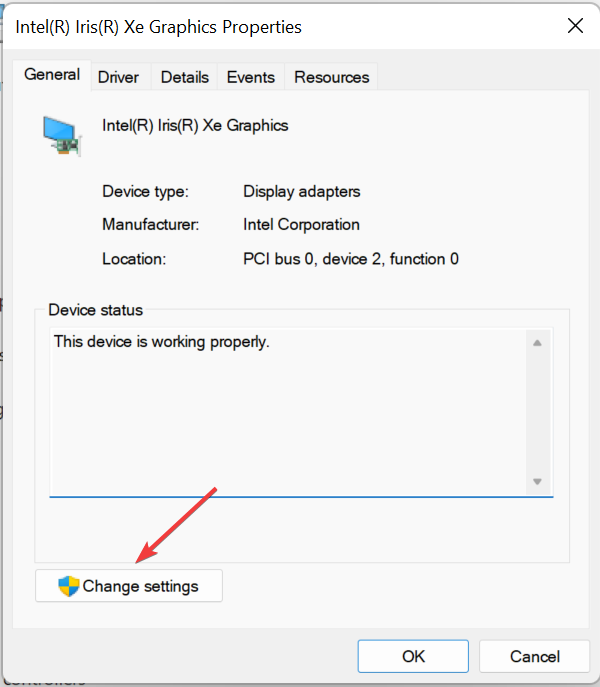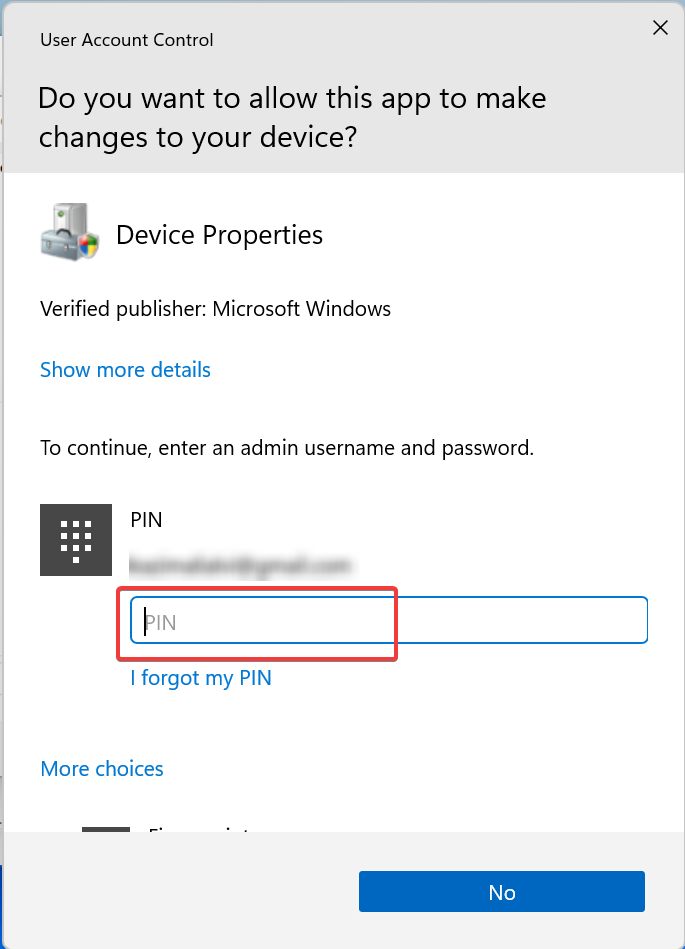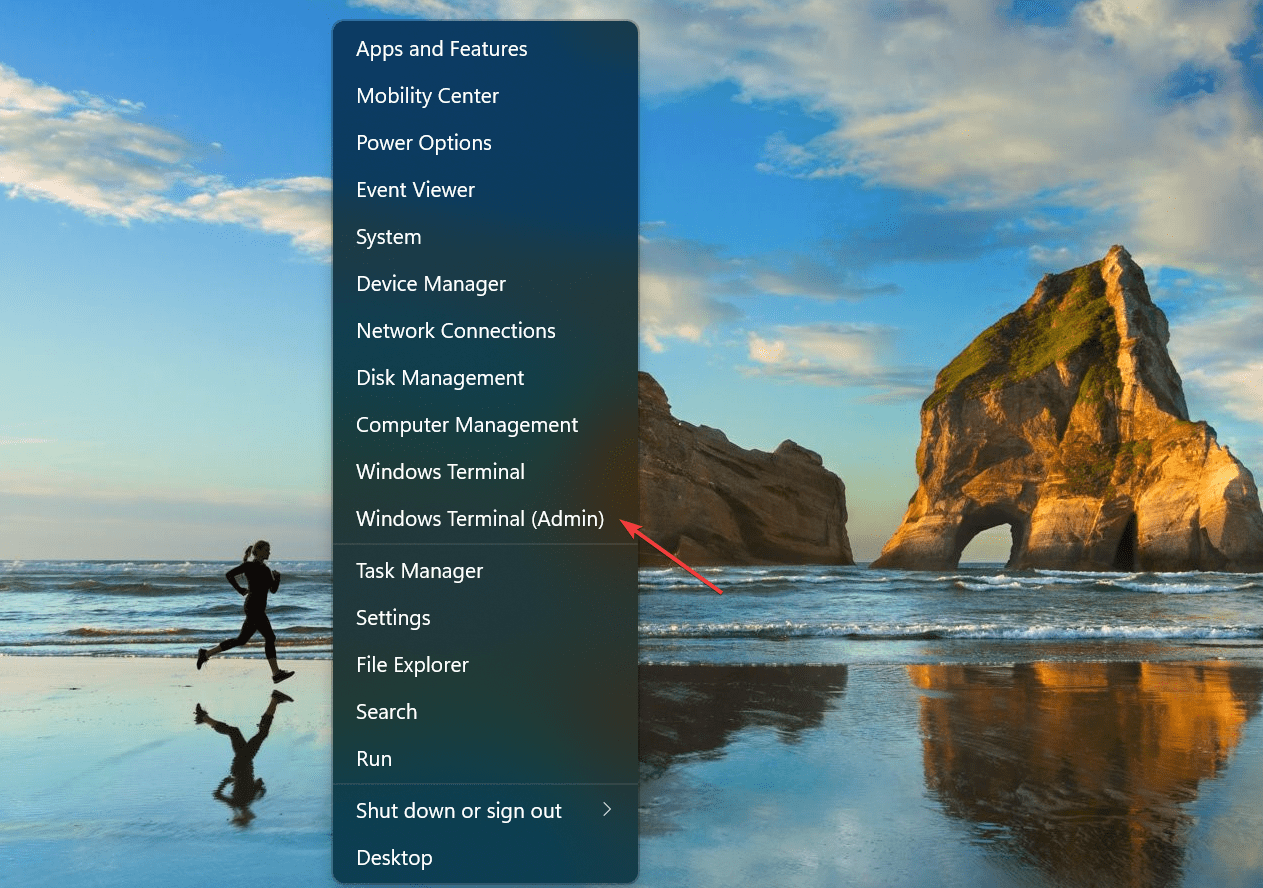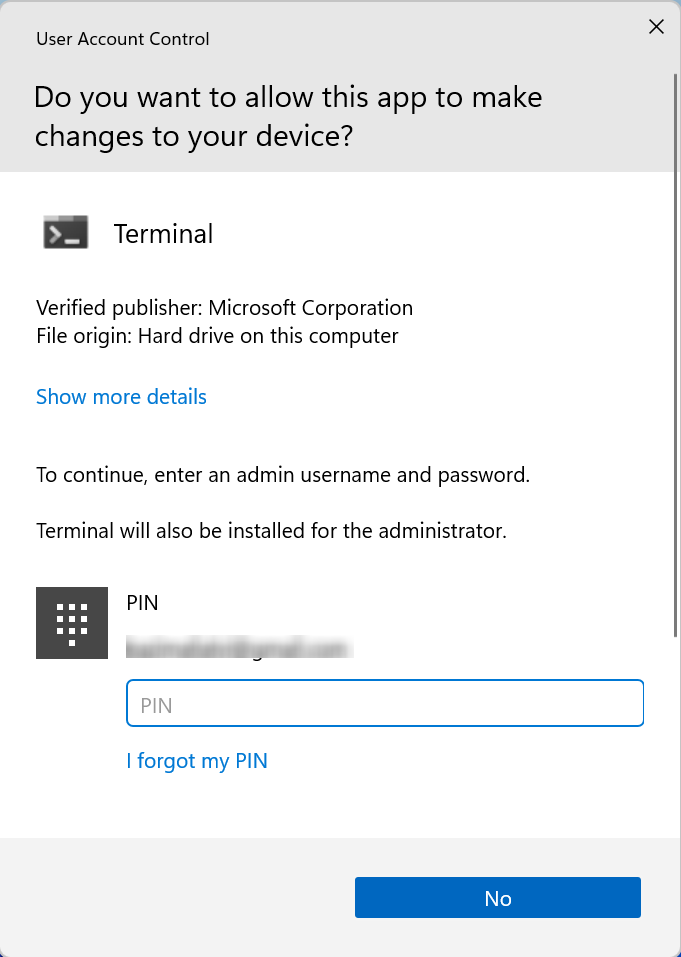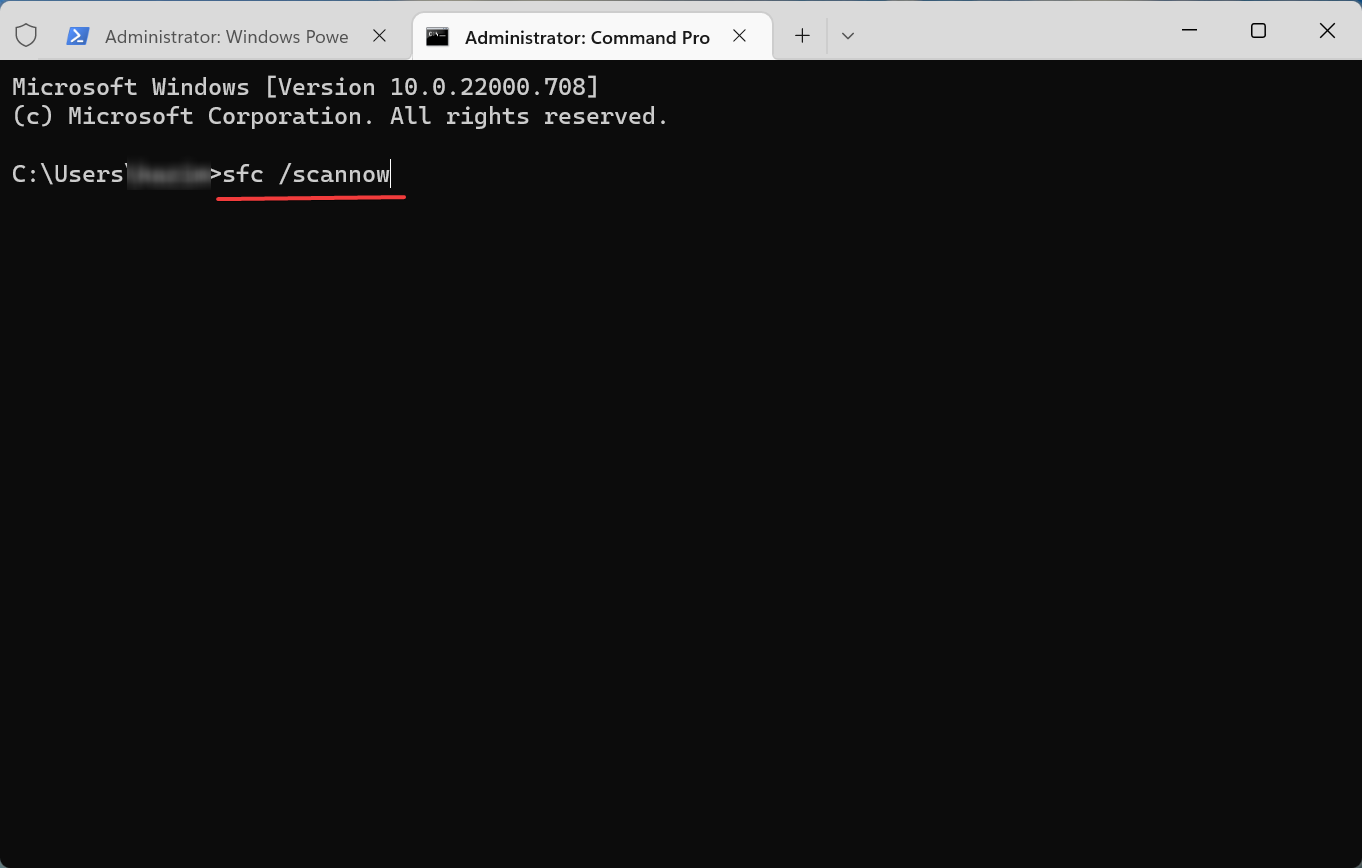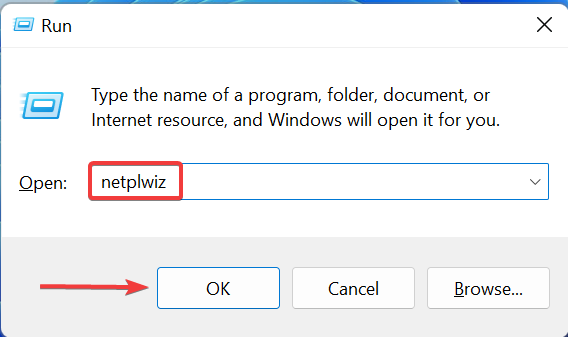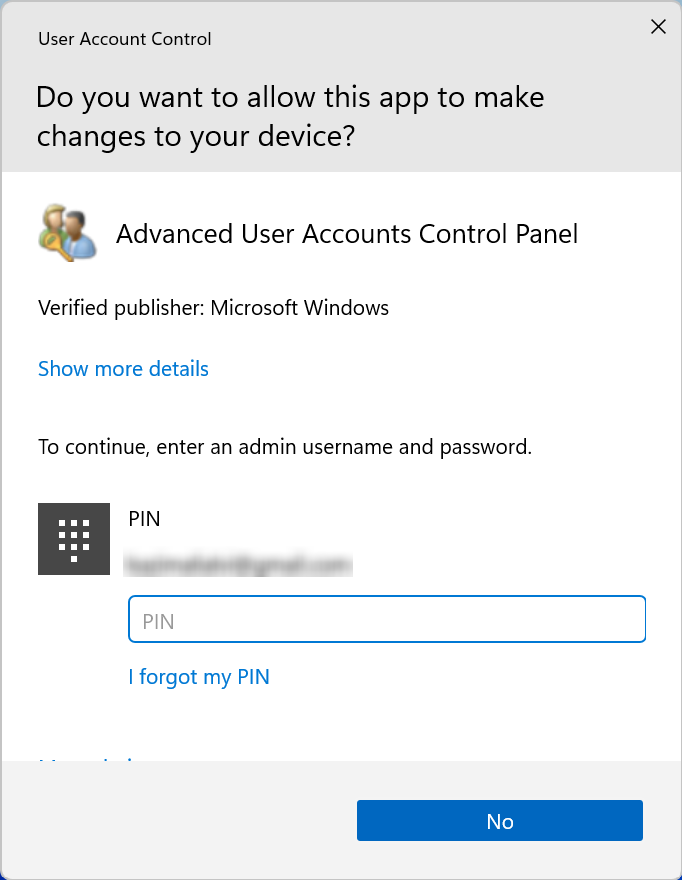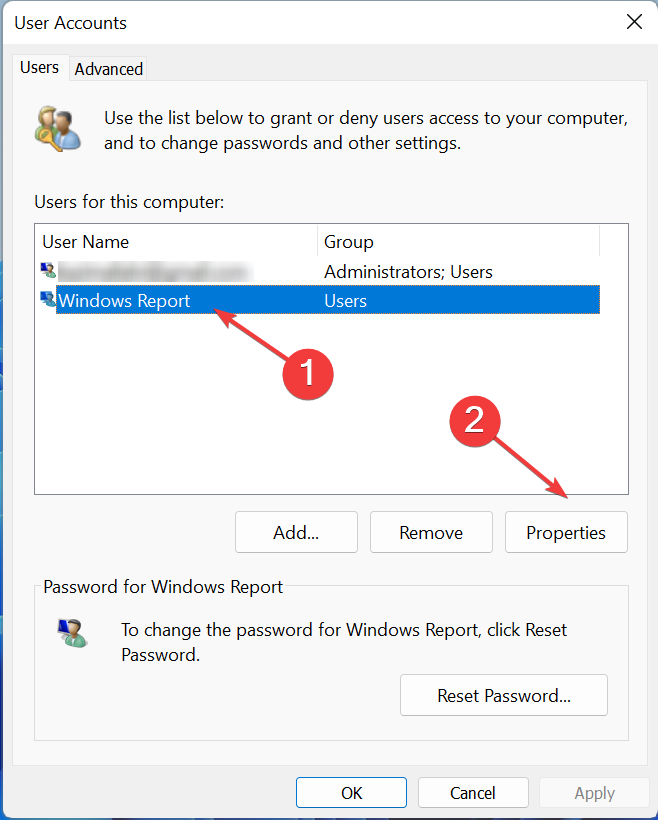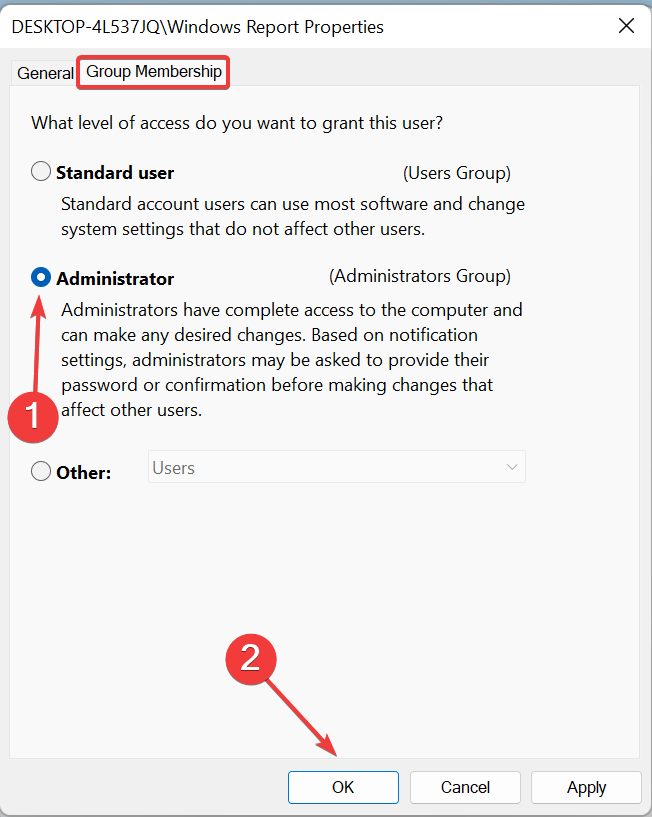在 Windows 计算机上,用户帐户分为标准帐户和管理员帐户两种。如果您使用标准帐户,您将作为标准用户登录。打开设备管理器后,会弹出一个窗口,您可以在其中查看设备设置。
但是,这并不意味着用户不能在设备管理器中进行任何更改。他们所需要的只是计算机上管理员帐户的密码。
让我们看看如果您在打开设备管理器时收到您在 Windows 10/11 中作为标准用户登录弹出窗口,您可以做什么。
标准用户在 Windows 10 和 11 上意味着什么?
标准用户帐户是基本帐户,您不能在没有身份验证的情况下进行任何重大(管理)更改,但您可以运行应用程序并执行其他任务。
此帐户适用于大多数用户,但对 Windows 11 中的设备管理器和其他管理应用程序有某些限制。
标准用户能做什么?
标准用户只能对特定帐户进行更改。这涵盖了修改账户密码或者头像,设置新的桌面壁纸,浏览文件,运行应用程序以及访问互联网。
您如何修复您以标准用户身份登录?
1.输入管理员账户的密码
笔记我们列出了在驱动程序选项卡中访问各种功能的步骤。这应该提供对该概念的基本理解,并帮助您执行其他任务。- 在错误框上单击确定。

- 右键单击要修改的设备,然后从上下文菜单中选择属性。

- 单击更改设置按钮。

- 输入密码/密码或使用生物特征进行身份验证。

与之前的情况一样,现在所有选项都不会灰显,但您仍会在连续尝试时收到您已作为标准用户登录弹出窗口。
2.运行SFC扫描
- 按Windows+X并选择Windows 终端(管理员)。

- 使用任何列出的选项进行身份验证。

- 现在,按Ctrl++打开CommandShift Prompt 。2
- 粘贴以下命令并点击Enter运行SFC(系统文件检查器)扫描:
<strong>sfc/scannow</strong>
检查您是否以标准用户身份登录弹出窗口在打开设备管理器时停止出现。
3.切换到管理员帐户
- 按Windows+R打开运行,键入netplwiz,然后单击确定打开用户帐户。

- 使用管理员设置的方法进行认证。

- 现在,选择标准用户帐户,然后单击属性。

- 转到Group Membership选项卡,选择Administrator,然后单击底部的OK以保存更改。

如果您想访问设备管理器而不遇到“您已作为标准用户登录”弹出窗口,切换到管理员帐户就可以了。
以上是作为标准用户弹出窗口登录的 3 种摆脱你的方法的详细内容。更多信息请关注PHP中文网其他相关文章!

热AI工具

Undresser.AI Undress
人工智能驱动的应用程序,用于创建逼真的裸体照片

AI Clothes Remover
用于从照片中去除衣服的在线人工智能工具。

Undress AI Tool
免费脱衣服图片

Clothoff.io
AI脱衣机

AI Hentai Generator
免费生成ai无尽的。

热门文章

热工具

VSCode Windows 64位 下载
微软推出的免费、功能强大的一款IDE编辑器

DVWA
Damn Vulnerable Web App (DVWA) 是一个PHP/MySQL的Web应用程序,非常容易受到攻击。它的主要目标是成为安全专业人员在合法环境中测试自己的技能和工具的辅助工具,帮助Web开发人员更好地理解保护Web应用程序的过程,并帮助教师/学生在课堂环境中教授/学习Web应用程序安全。DVWA的目标是通过简单直接的界面练习一些最常见的Web漏洞,难度各不相同。请注意,该软件中

SublimeText3 Linux新版
SublimeText3 Linux最新版

Dreamweaver CS6
视觉化网页开发工具

螳螂BT
Mantis是一个易于部署的基于Web的缺陷跟踪工具,用于帮助产品缺陷跟踪。它需要PHP、MySQL和一个Web服务器。请查看我们的演示和托管服务。